Not
Bu sayfaya erişim yetkilendirme gerektiriyor. Oturum açmayı veya dizinleri değiştirmeyi deneyebilirsiniz.
Bu sayfaya erişim yetkilendirme gerektiriyor. Dizinleri değiştirmeyi deneyebilirsiniz.
This article explains how to plan and manage costs for Azure ExpressRoute. Start by using the Azure pricing calculator to estimate costs before adding any resources. As you add resources, review the estimated costs.
Once you start using Azure ExpressRoute, use Cost Management features to set budgets and monitor costs. Review forecasted costs and spending trends to identify areas for action. Remember, Azure ExpressRoute costs are only part of your total Azure bill, which includes all services and resources in your subscription.
Prerequisites
Cost analysis in Cost Management supports most Azure account types. For a full list of supported account types, see Understand Cost Management data. You need at least read access to view cost data. For information on assigning access, see Assign access to data.
Local vs. Standard vs. Premium
Azure ExpressRoute offers three circuit SKUs: Local, Standard, and Premium. Charges vary by SKU. Local SKU includes an Unlimited data plan. Standard and Premium SKUs offer Metered or Unlimited data plans. All ingress data is free except with the Global Reach add-on. Choose the best SKU and data plan for your workload to optimize costs.
Estimate costs before using Azure ExpressRoute
Use the Azure pricing calculator to estimate costs before creating an Azure ExpressRoute circuit.
- Select Networking>Azure ExpressRoute.
- Choose the appropriate Zone based on your peering location. Refer to ExpressRoute connectivity providers.
- Select the SKU, Circuit Speed, and Data Plan.
- Enter an estimate for Additional outbound data transfer in GB.
- Optionally, add the Global Reach Add-on.
The following screenshot shows a cost estimate using the calculator:

For more information, see Azure ExpressRoute pricing.
ExpressRoute gateway estimated cost
To estimate costs for an ExpressRoute gateway:
- Select Networking>VPN Gateway.
- Choose the Region and change Type to ExpressRoute Gateways.
- Select the Gateway Type.
- Enter the Gateway hours (720 hours = 30 days).
Understand the full billing model for ExpressRoute
Azure ExpressRoute runs on Azure infrastructure, which accrues costs along with ExpressRoute. Manage these costs when making changes to deployed resources.
Costs that typically accrue with ExpressRoute
ExpressRoute
Creating an ExpressRoute circuit may involve creating an ExpressRoute gateway, charged hourly plus the circuit cost. See ExpressRoute pricing for rates.
Inbound data transfer is included in the monthly cost for all SKUs. Outbound data transfer is included only for Unlimited plans. Metered plans charge per GB based on the peering location.
ExpressRoute Direct
ExpressRoute Direct has a monthly port fee, including the circuit fee for Local and Standard SKUs. Premium SKUs have an extra circuit fee. Outbound data transfer is charged per GB for Standard and Premium SKUs.
ExpressRoute Global Reach
ExpressRoute Global Reach links ExpressRoute circuits and charges per GB for inbound and outbound data transfer based on the peering location.
Costs might accrue after resource deletion
Deleting an ExpressRoute circuit but keeping the gateway will still incur charges until the gateway is deleted.
Using Azure Prepayment credit
You can use Azure Prepayment credit for ExpressRoute charges but not for partner products and services, including Azure Marketplace.
Monitor costs
As you use Azure resources with ExpressRoute, costs accrue. Costs vary by time intervals or unit usage. View costs in cost analysis.
To view ExpressRoute costs:
Sign in to the Azure portal.
Go to Subscriptions, select a subscription, and then select Cost analysis.
Select Scope to switch scopes. Costs for services are shown in the first donut chart.

To filter for ExpressRoute, select Add filter>Service name>ExpressRoute.
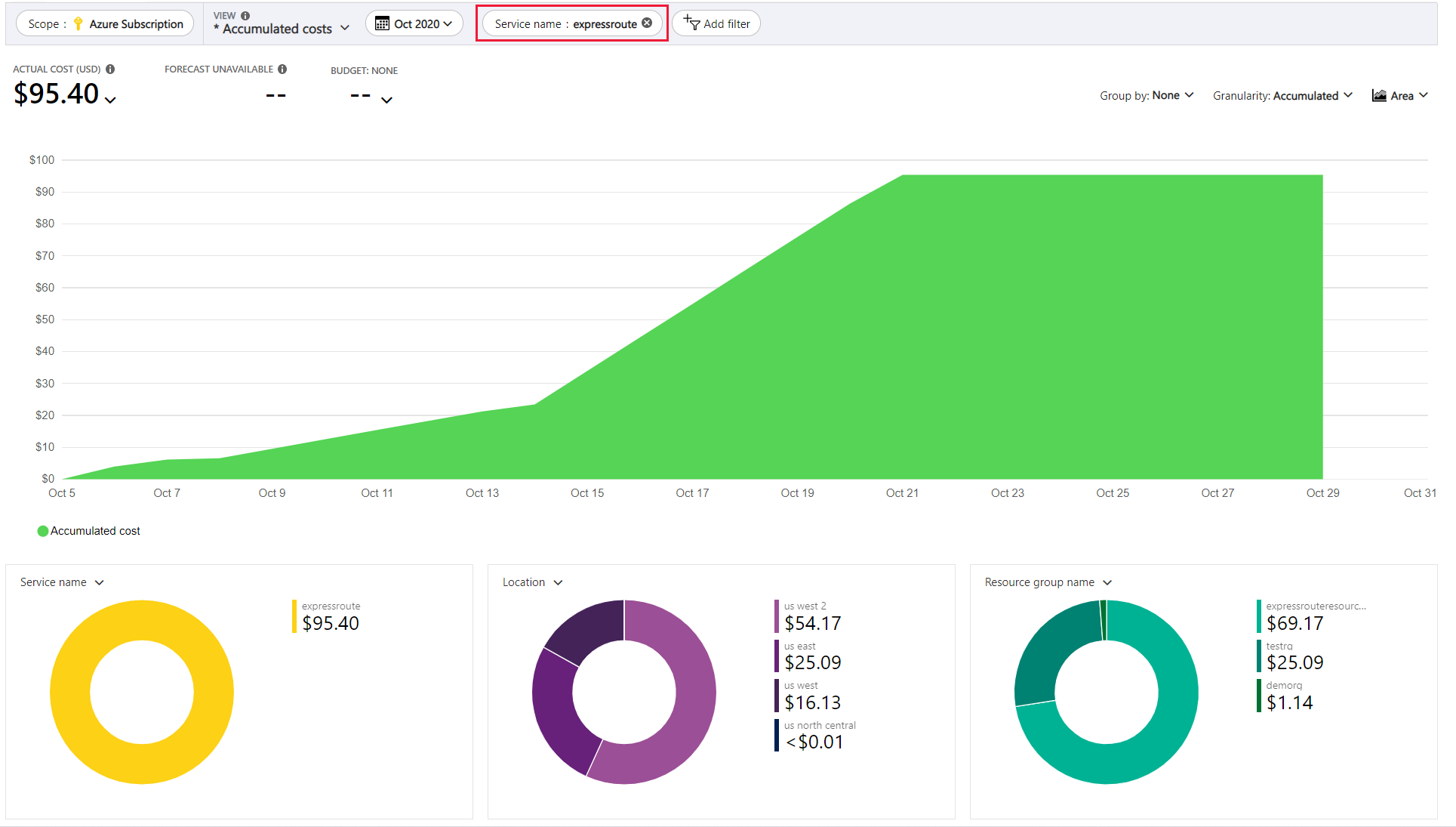
Create budgets and alerts
Create budgets and alerts to manage costs and notify stakeholders of spending anomalies. Budgets and alerts are useful for monitoring Azure subscriptions and resource groups.
Budgets can include filters for specific resources or services. For more on filter options, see Group and filter options.
Export cost data
Ayrıca, bir depolama hesabına da maliyet verilerinizi çıkartabilirsiniz. Exporting cost data is helpful when you need or others to do data analysis for costs. Örneğin, finans ekibi Excel veya Power BI kullanarak verileri analiz edebilir. Maliyetlerinizi günlük, haftalık veya aylık bir zamanlamaya göre dışarı aktarabilir ve özel bir tarih aralığı ayarlayabilirsiniz. Maliyet verilerini dışarı aktarmak, maliyet veri kümelerini almak için önerilen yoldur.
Next steps
- Learn more on how pricing works with Azure ExpressRoute. See Azure ExpressRoute Overview pricing.
- Learn how to optimize your cloud investment with Microsoft Cost Management.
- Learn more about managing costs with cost analysis.
- Learn about how to prevent unexpected costs.
- Take the Cost Management guided learning course.